اگر در اکسل کار میکنید، ممکن است با موقعیتی مواجه شده باشید که نمیتوانید پیوندهای منابع خارجی را بشکنید. این می تواند خسته کننده باشد، به خصوص اگر می خواهید منابع داده خود را به روز کنید یا کتاب کار خود را بدون اشتراک گذاری فایل های منبع به اشتراک بگذارید.
اما نگران نباشید، راهحلهایی وجود دارد که میتوانید آن پیوندهای سرسخت را شکسته، دادههای اکسل خود را آزاد کنید و کتاب کار خود را مستقل کنید. اگر نمیتوانید پیوندها را در Microsoft Excel بشکنید، مراحل زیر را دنبال کنید.
چگونه پیوندها را در اکسل خراب کنیم (و چرا کار نمی کند)
قبل از اینکه به اصلاحات بپردازیم، بیایید بفهمیم که چرا پیوندهای شکسته ممکن است در وهله اول کار نکنند. هنگامی که دادهها را از کتاب کار یا کاربرگ دیگری پیوند میدهید، اکسل اتصالی ایجاد میکند که به شما امکان میدهد دادهها را بهطور خودکار بهروزرسانی کنید. با این حال، گاهی اوقات ممکن است بخواهید این ارتباط را قطع کنید و فقط مقادیر را در کتاب کار خود نگه دارید.
برای انجام این کار، می توانید از گزینه ویرایش پیوندهادر برگه دادهاستفاده کنید. این فهرستی از مراجع خارجی را که به کتاب کار شما پیوند داده شده اند به شما نشان می دهد. سپس میتوانید پیوندی را که میخواهید شکسته شود انتخاب کنید و روی شکستن پیوندکلیک کنید. این فرمول هایی را که از پیوند استفاده می کنند با مقادیر فعلی خود جایگزین می کند.
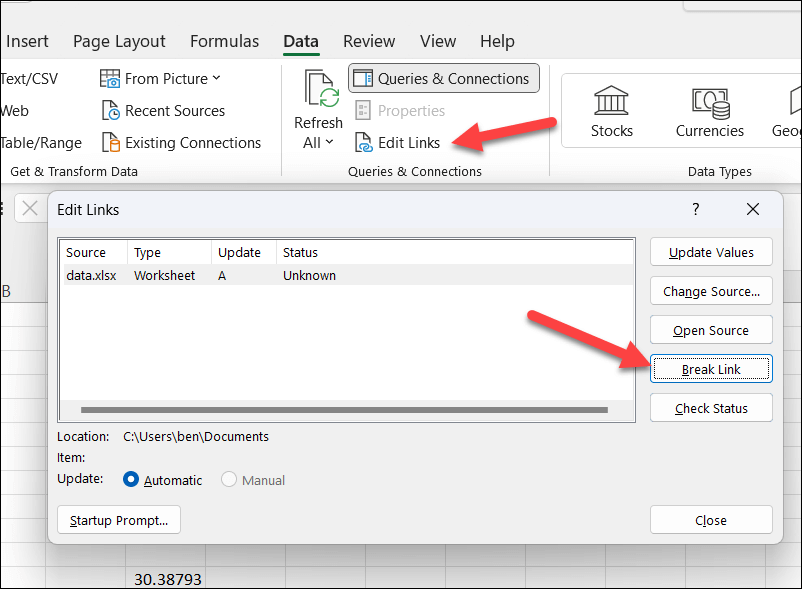
اما گاهی اوقات این دستور ممکن است کار نکند یا همه پیوندها را نشان ندهد. این ممکن است به این دلیل باشد:
اگر هر یک از این سناریوها در کتاب کار شما اعمال میشود، باید برخی از روشهایی را که در زیر توضیح دادهایم امتحان کنید تا پیوند را قطع کنید.
چگونه یک برگه اکسل را حذف کنیم
یکی از سادهترین راهحلهایی که میتوانید امتحان کنید، حذف محافظت از برگه یا کتاب کار حاوی پیوند است. این به شما امکان می دهد پیوند را بدون هیچ محدودیتی ویرایش یا حذف کنید.
برای لغو محافظت از یک برگه، روی برگه برگه کلیک راست کرده و Unprotect Sheetرا انتخاب کنید. اگر از شما خواسته شد، رمز عبور را وارد کنید و روی OKکلیک کنید. شما باید این کار را برای هر برگه دیگری که حاوی پیوندهای خارجی است که نمی توانید آن ها را بشکنید، تکرار کنید..
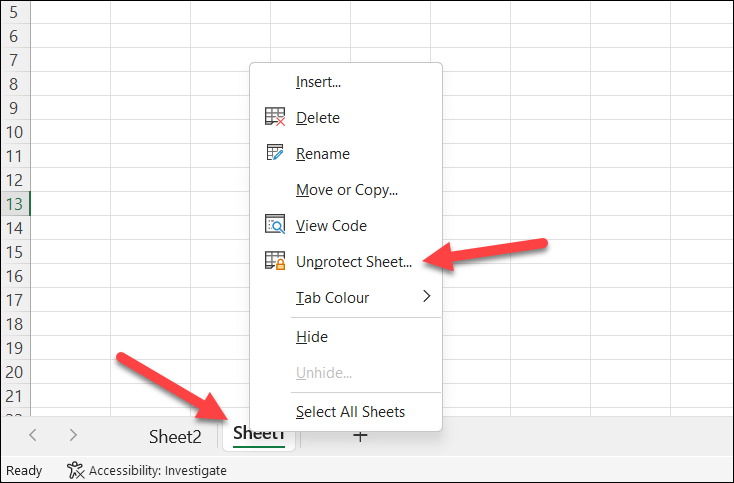
برای لغو محافظت از کل کتاب کار، File>Infoرا فشار دهید. سپس Protect Workbook>Protect Workbook Structureرا فشار دهید، سپس Protect Workbook>Encrypt with Passwordرا فشار دهید. رمز عبور هر دو گزینه را از فایل حذف کنید (در صورت درخواست) و روی OKکلیک کنید.
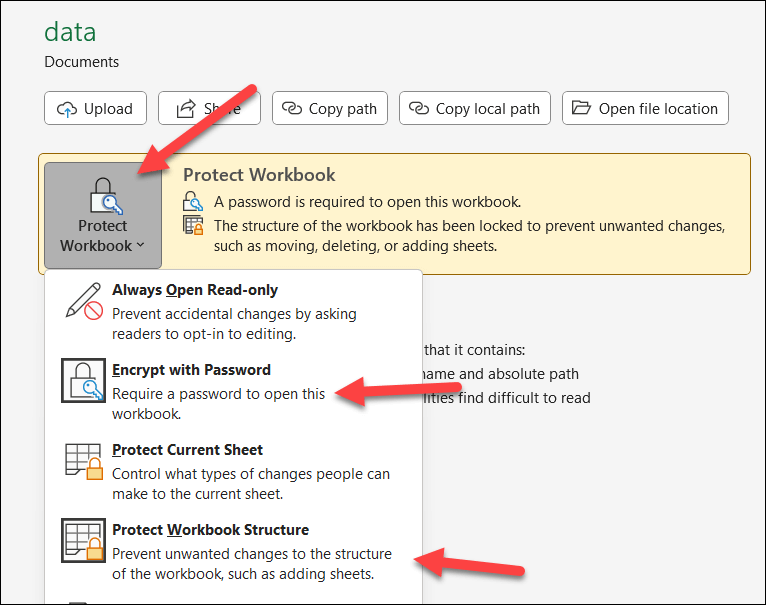
وقتی کارتان تمام شد، ذخیرهرا فشار دهید، سپس کتاب کار را ببندید و دوباره آن را باز کنید (فقط برای بررسی اینکه رمز عبور حذف شده است).
پس از حذف محافظت از برگه یا کتاب کار، دوباره منوی داده>ویرایش پیوندهارا باز کنید تا ببینید آیا گزینه Break Linkخاکستری شده است یا خیر. . اگر اینطور نیست، از آن برای حذف پیوندهای خارجی باقیمانده استفاده کنید.
چگونه محدوده های نامگذاری شده را حذف کنیم
یک راه حل ممکن دیگر حذف هر محدوده نام گذاری شده یا نام تعریف شده ای است که از مراجع خارجی استفاده می کند. محدوده نامگذاری شده گروهی از سلولها است که نامی به آن اختصاص داده شده است. نام تعریف شده فرمولی است که نامی به آن اختصاص داده شده است. می توانید از این نام ها در فرمول ها به جای مراجع سلولی استفاده کنید.
برای حذف محدوده های نام گذاری شده یا نام های تعریف شده، این مراحل را دنبال کنید:
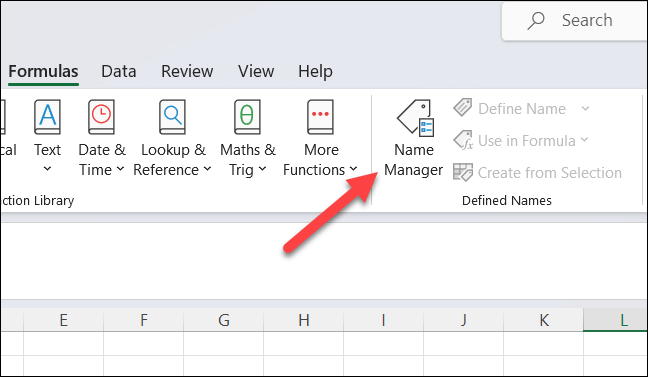
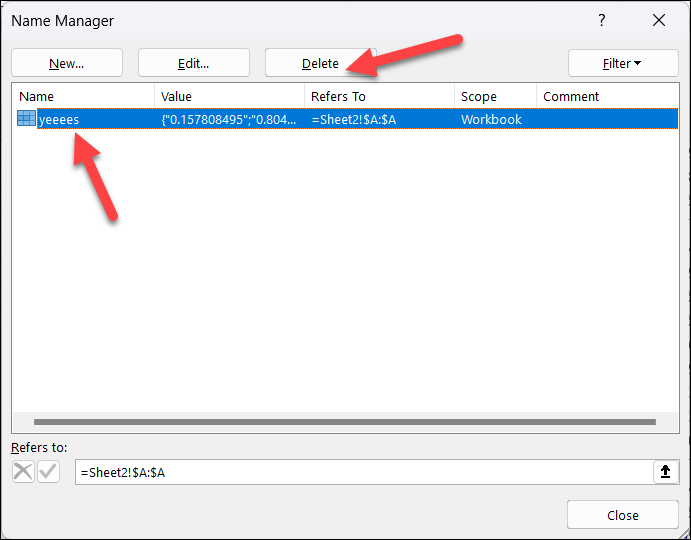
این را برای هر نام دیگری که از ارجاعات خارجی استفاده می کند، تکرار کنید. پس از اتمام کار، داده>ویرایش پیوندهارا فشار دهید و بررسی کنید که گزینه Break Linkبرای پیوندهای خارجی باقیمانده خاکستری باقی بماند. اگر اینطور نیست، پیوندها را از صفحه گسترده خود حذف کنید.
چگونه پیوندهای خارجی را از نمودارهای اکسل حذف کنیم
یک راه حل ممکن دیگر حذف پیوندهای خارجی از نمودارها در اکسل است که ایجاد کرده اید. یک نمودار یا یک عنصر نمودار ممکن است از یک مرجع خارجی به عنوان داده منبع یا به عنوان گزینه قالب بندی خود استفاده کند.
شاید لازم باشد ابتدا داده های خود را تنظیم کنید. برای مثال، اگر از دادههای خارجی از برگه دیگری استفاده میکنید، ممکن است لازم باشد دادهها را به صفحه موجود خود منتقل یا کپی کنید تا پیوند را قطع کنید.
برای حذف پیوندهای خارجی از نمودارها یا عناصر نمودار در اکسل، این مراحل را دنبال کنید:.
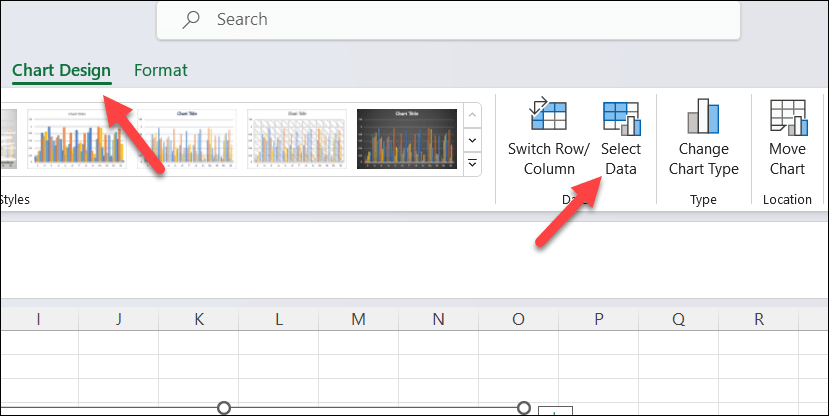
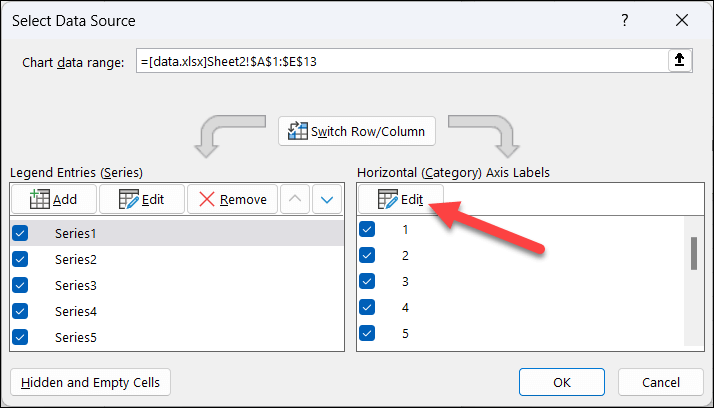
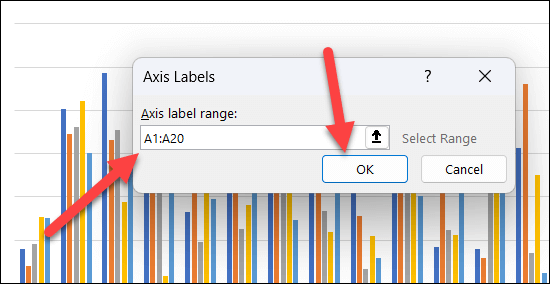
این مراحل را برای هر نمودار یا عناصر نمودار دیگری که از ارجاعات خارجی استفاده میکنند، تکرار کنید. پس از حذف پیوندهای خارجی از نمودارهای خود، داده>ویرایش پیوندهارا فشار دهید تا ببینید آیا می توانید پیوندهای باقی مانده را بشکنید یا خیر.
چگونه پیوندهای خارجی را از قوانین اعتبارسنجی داده اکسل حذف کنیم
شاید لازم باشد پیوندهای خارجی را از قوانین اعتبارسنجی دادهبررسی و حذف کنید. یک قانون اعتبارسنجی داده ممکن است از یک مرجع خارجی به عنوان داده منبع یا معیار خود استفاده کند.
برای مثال، ممکن است یک لیست کشویی داشته باشید که به یک محدوده نامگذاری شده در کتاب کار دیگری بستگی دارد، یا قانونی که مقادیر را بر اساس مقادیر در کاربرگ دیگر محدود می کند. برای حذف پیوندهای خارجی از قوانین اعتبارسنجی داده، این مراحل را دنبال کنید:
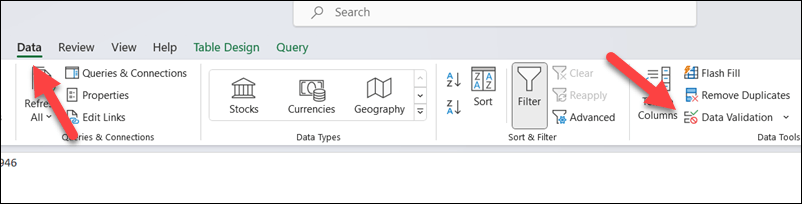
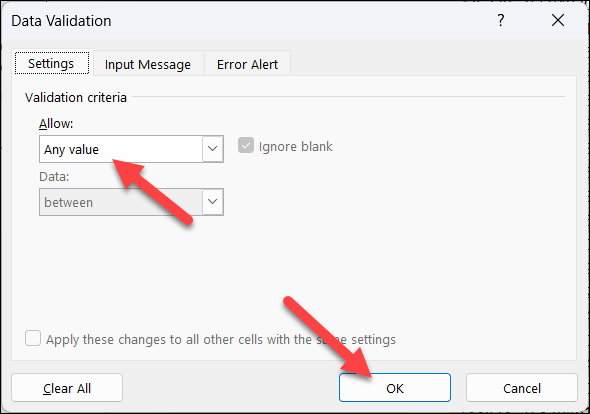
برای هر پیوند خارجی دیگر تکرار کنید، سپس بررسی کنید که میتوانید با فشار دادن دادهها>ویرایش پیوندها>شکستن پیوند، آنها را حذف کنید.p>
چگونه پیوندهای خارجی را از قوانین قالب بندی شرطی در اکسل حذف کنیم
یک راه حل ممکن دیگر حذف پیوندهای خارجی از قوانین قالب بندی شرطی است. یک قانون قالب بندی شرطی ممکن است از یک مرجع خارجی به عنوان داده منبع یا معیار خود استفاده کند. برای مثال، ممکن است قانونی داشته باشید که رنگ سلول را بر اساس مقداری در کتاب کار یا کاربرگ دیگر تغییر میدهد..
برای حذف پیوندهای خارجی از قوانین قالب بندی شرطی، این مراحل را دنبال کنید:
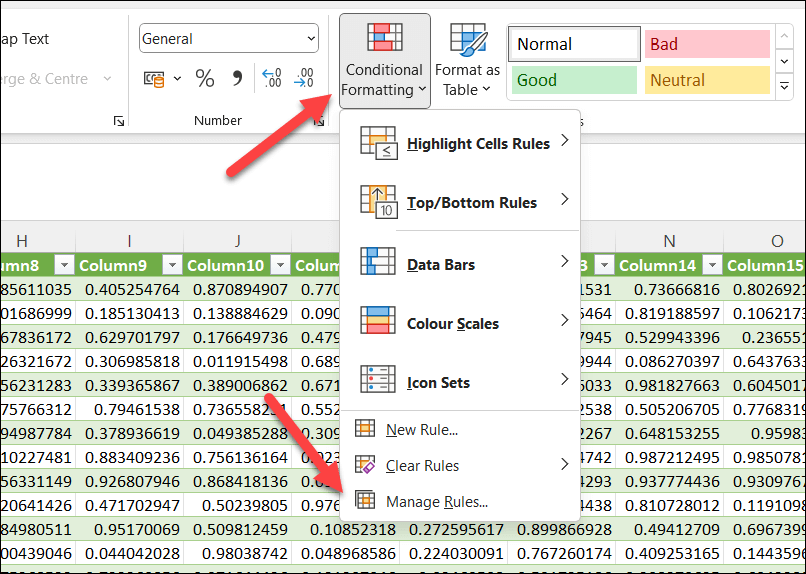
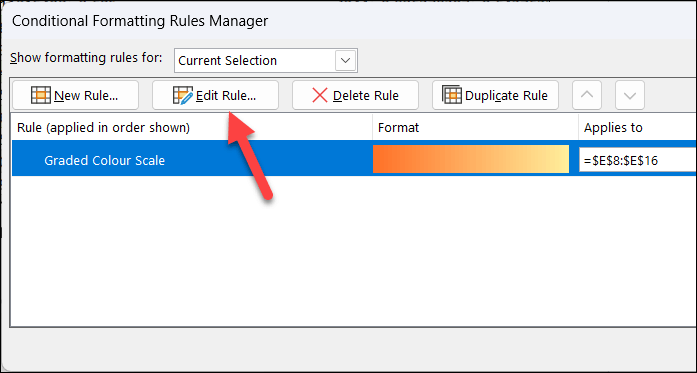
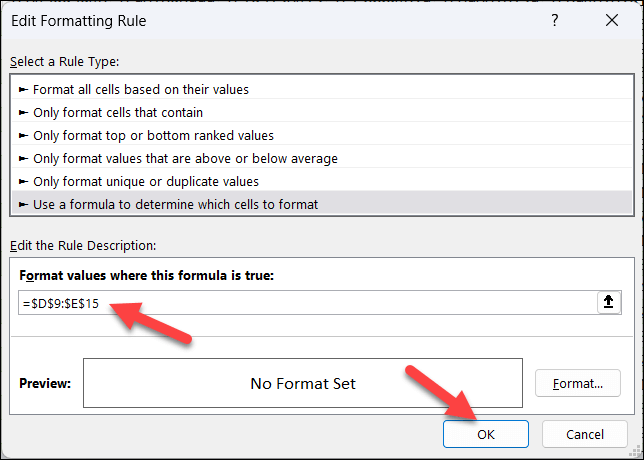
پس از حذف پیوندهای خارجی از قوانین قالب بندی شرطی، داده>ویرایش پیوندها>شکستن پیوندرا فشار دهید تا پیوندها به طور کامل حذف شوند.
>نحوه حذف دستی پیوندهای خارجی از اکسل
هنوز مشکل دارید؟ یک راه سریع برای حذف دستی پیوندهای خارجی از فایل اکسل، تبدیل موقت فایل اکسل خود به یک فایل فشردهاست. میتوانید این کار را با تغییر نام پسوند فایل در File Explorer به صورت دستی انجام دهید، اما فقط در صورتی که فایل رمزگذاری نشده باشد، بنابراین دادههای اکسل همچنان قابل مشاهده هستند، اما ویرایش نمیشوند.
پس از تغییر پسوند، میتوانید محتویات را استخراج کرده و یک پوشه پنهان (به نام externalLinks) را از فایل فشرده حذف کنید. این پوشه اطلاعات مربوط به مراجع خارجی را در کتاب کار شما ذخیره می کند. پس از اتمام کار، میتوانید فایل را فشرده کرده و نوع فایل اکسل اصلی را بازیابی کنید.
قبل از شروع، مطمئن شوید که ابتدا یک کپی از فایل اکسل خود تهیه کرده اید. شما نمی خواهید این کار را با فایل اصلی خود انجام دهید، فقط در صورتی که فایل خراب شود.
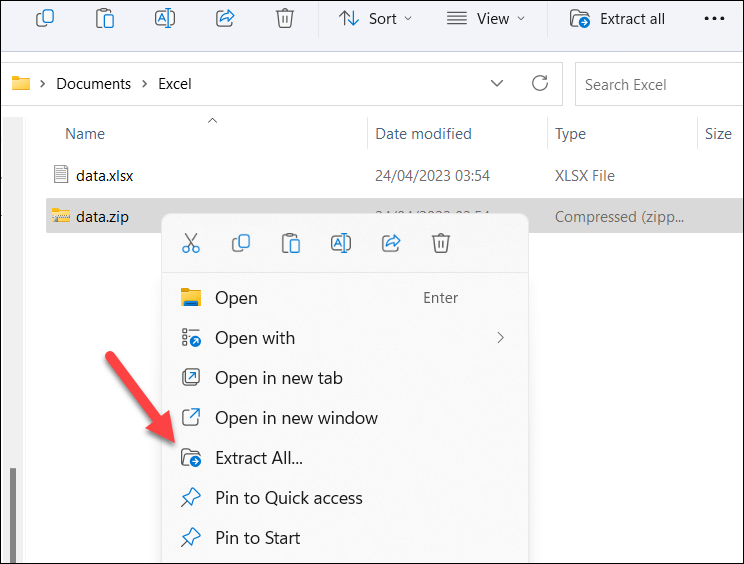
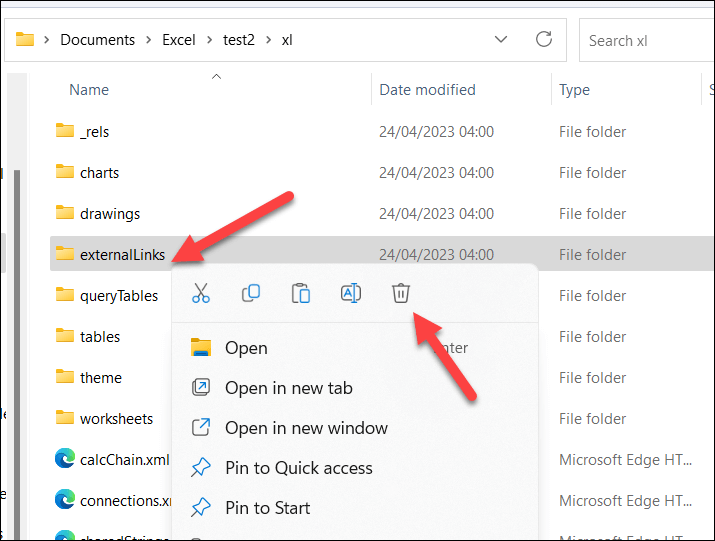
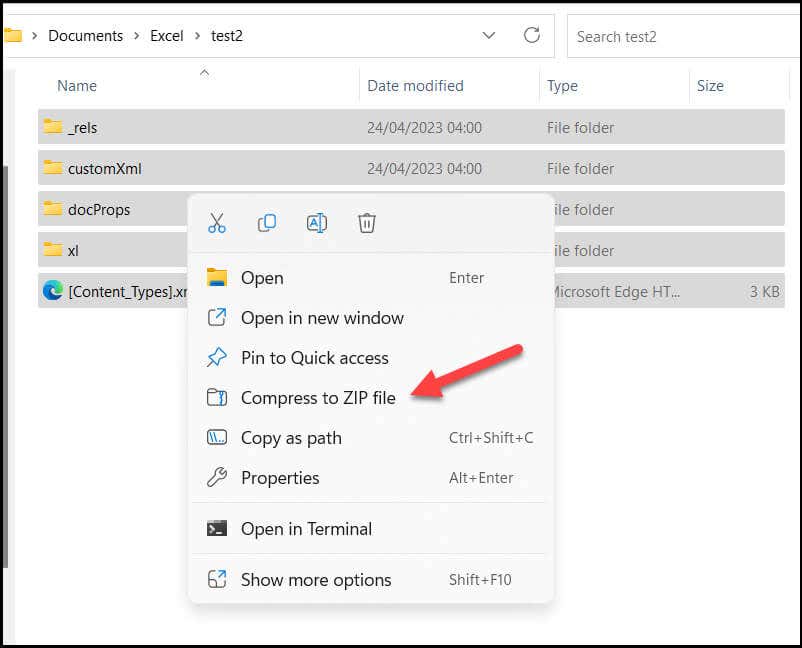
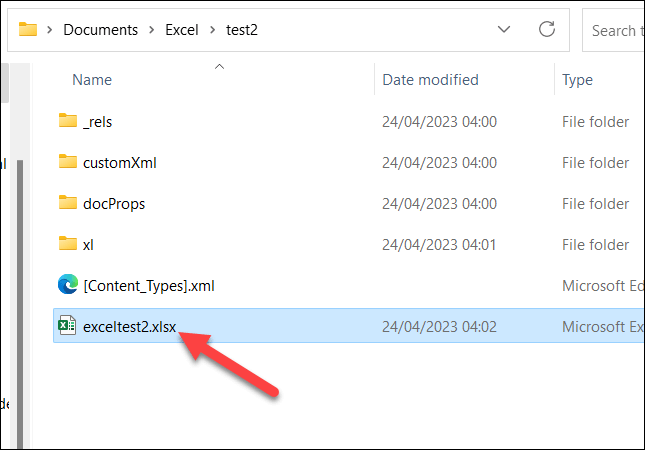
هنگامی که نام فایل فشرده را تغییر دادید، آن را در اکسل باز کنید و بررسی کنید که هنوز کار می کند. باید بتوانید با باز کردن منوی ویرایش پیوندهابررسی کنید که پیوندها حذف شدهاند—اگر حذف نشدهاند، در این مرحله باید بتوانید آنها را حذف کنید.
مدیریت داده های اکسل شما
با استفاده از مراحل بالا، میتوانید به سرعت راههایی برای شکستن پیوندهای خارجی در کتاب کار Microsoft Excel خود بیابید. همچنین میتوانید ادغام داده ها از کتاب های کار اکسل شما را در فایل جدیدی که فاقد پیوندهای خارجی است، امتحان کنید. از طرف دیگر، میتوانید فایل خود را با استفاده از یک نوع فایل اکسل متفاوت ذخیره کنید، مانند XLSXاز XLS(یا برعکس).
در یافتن داده های دردسرساز مشکل دارید؟ شما همیشه می توانید از قابلیت جستجو در اکسل استفاده کنید برای کمک به شما.
.